解決win10打印機(jī)無(wú)法卸載的方法
很多用戶在將電腦升級(jí)為windows10之后都會(huì)選擇給自己的電腦安裝上打印機(jī),在使用的過(guò)程中打印機(jī)出現(xiàn)故障是比較常見(jiàn)的,這是我們一般會(huì)將打印機(jī)卸載,然后安裝上新的打印機(jī)!不過(guò)最近卻有用戶告訴小編,它的電腦上無(wú)法卸載打印機(jī),甚至無(wú)法將打印機(jī)選中,遇到這樣的情況我們?cè)撊绾尾僮髂兀拷鉀Q步驟很簡(jiǎn)單,看小編是如何輕松處理這個(gè)問(wèn)題的吧!
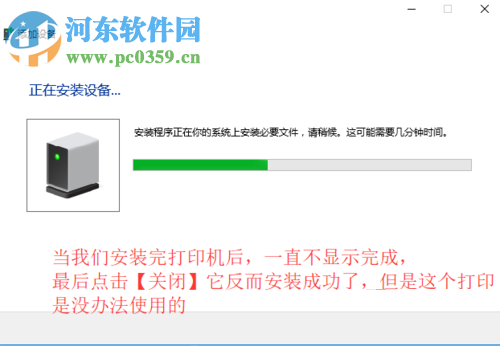 方法步驟:
方法步驟:1、在我們安裝完打印機(jī)的時(shí)候一般都會(huì)出現(xiàn)安裝成功的界面,但是有的用戶說(shuō)沒(méi)有出現(xiàn)成功界面,而是直接關(guān)閉了安裝界面,這樣安裝好的打印機(jī)就會(huì)存在我發(fā)卸載的情況!
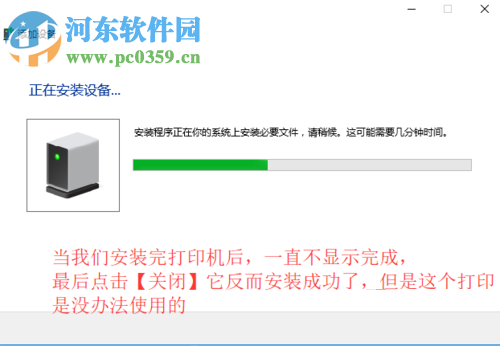
2、使用鼠標(biāo)右鍵單擊桌面上的“此電腦”圖標(biāo),在彈出的選框中選擇“屬性”選項(xiàng)。進(jìn)入屬性設(shè)置界面之后,打開(kāi)左上角的設(shè)備管理器界面!
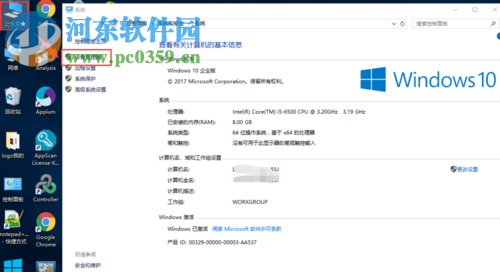
3、進(jìn)入設(shè)備管理器之后,打開(kāi)打印隊(duì)列下方的打印機(jī)列表,在這里就可以使用鼠標(biāo)右鍵來(lái)對(duì)打印機(jī)進(jìn)行卸載操作了。
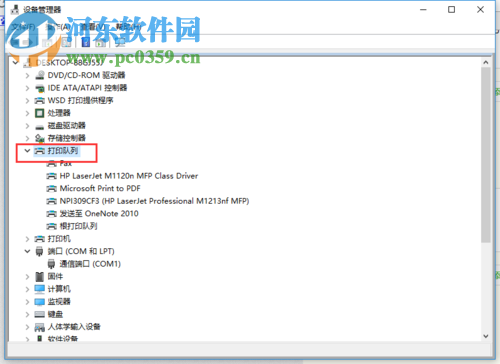
4、完成以后回到主界面中時(shí)就會(huì)發(fā)現(xiàn)打印機(jī)已經(jīng)消失了!
通過(guò)上述步驟就可以完美的處理在win10電腦中打印機(jī)無(wú)法卸載的故障了。其實(shí)這個(gè)故障并不是在后面的使用中產(chǎn)生的,而是在安裝打印機(jī)的時(shí)候就會(huì)有這兒故障,因此在安裝的時(shí)候還是要出現(xiàn)安裝成功的提示界面才能算真的安裝成功了。若是你安裝的時(shí)候出現(xiàn)這個(gè)情況就快使用這個(gè)方法卸載后重新安裝一下吧!

 網(wǎng)公網(wǎng)安備
網(wǎng)公網(wǎng)安備